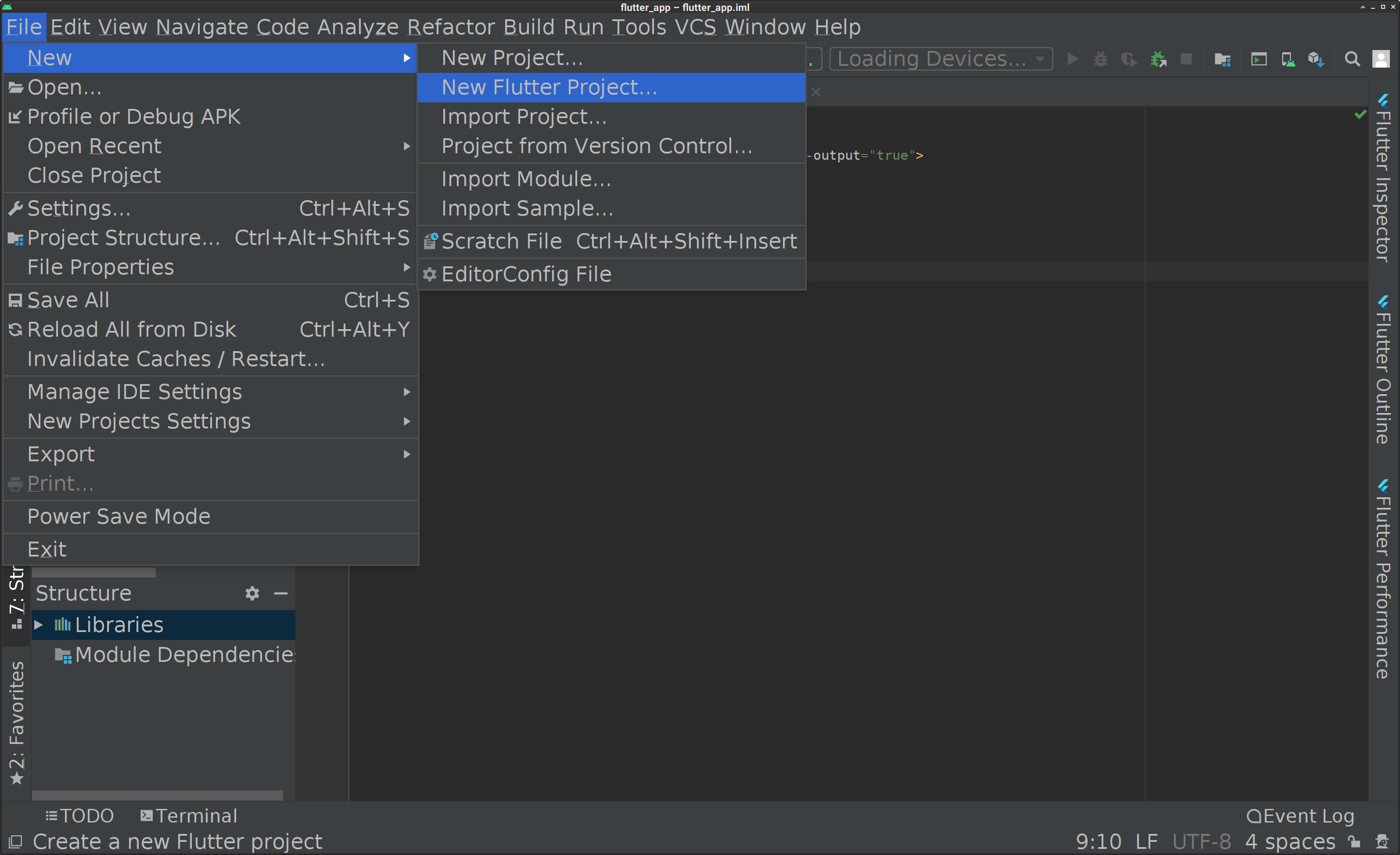Summary
Flutter はモバイルアプリを開発するための人気のあるフレームワークです。公式サイトでは以下のように説明されています:
Flutter is Google’s UI toolkit for building beautiful, natively compiled applications for mobile, web, and desktop from a single codebase.
(私訳: Flutter は Google の UI ツールキットです。モバイル / Web / デスクトップ向けのアプリケーションを、単一のコードベースから構築できます。それぞれのネイティヴコードにコンパイルされたすばらしいアプリケーションを構築することができます。)
新しいメジャーバージョンである 2 が、2021 年 3 月 3 日にリリースされました。
開発環境を下記の公式ドキュメントにそって Arch Linux に構築しました。その流れを本記事で示します。
環境
- OS: Arch Linux
- モバイルアプリ向けフレームワーク: Flutter 2
- プログラミング言語: Dart
- IDE: Android Studio
チュートリアル
必要パッケージのインストール
Pacman
Dart をインストールします:
$ sudo pacman -Sy dart
$ # `/opt/dart-sdk` が作成されます
AUR すなわち “Arch User Repository” には、dart-sdk-dev というパッケージもあります。しかしここで私がインストールしたのは galaxy/community リポジトリにある dart です。
必須ではありませんが、Kotlin を追加でインストールすることも一つです。インストールするのが初めての場合、JDK のバージョンをたずねられます。デフォルトを選択すれば OK です:
:: Synchronizing package databases...
system 225.2 KiB 172 KiB/s 00:01 [#################################] 100%
world 1615.2 KiB 1237 KiB/s 00:01 [#################################] 100%
galaxy 1535.9 KiB 4.41 MiB/s 00:00 [#################################] 100%
extra 1620.3 KiB 453 KiB/s 00:04 [#################################] 100%
community 5.5 MiB 786 KiB/s 00:07 [#################################] 100%
resolving dependencies...
:: There are 6 providers available for java-environment>=8:
:: Repository world
1) jdk-openjdk 2) jdk11-openjdk 3) jdk8-openjdk
:: Repository extra
4) jdk-openjdk 5) jdk11-openjdk 6) jdk8-openjdk
Enter a number (default=1):
looking for conflicting packages...
Packages (4) java-environment-common-3-3 jdk-openjdk-15.0.2.u7-1 dart-2.12.2-1 kotlin-1.4.32-1
Total Download Size: 237.99 MiB
Total Installed Size: 618.73 MiB
:: Proceed with installation? [Y/n] y
さらに、必要に応じて、android-tools をインストールすると役に立つかもしれません。こちらによって adb つまり Android Debug Bridge やその他のものが使えるようになります。
$ sudo pacman -Sy android-tools
ご参考までに、Arch Linux は Android に関する Wiki ページ を公開してくれています。
AUR パッケージ
AUR のパッケージをインストールします。
Flutter
$ git clone https://aur.archlinux.org/flutter.git
$ cd flutter
$ makepkg -si
$ cd ..
Android SDK
特に何もする必要がありません。というのは、後ほど、Android Studio の初期設定時にインストールされるものだからです。
Android Studio
$ git clone https://aur.archlinux.org/android-studio.git
$ cd android-studio
$ makepkg -si
$ cd ..
Flutter 向けパーミッション設定
flutter インストールで /opt/flutter が作成されます。そちら向けのパーミッションを設定します:
$ sudo gpasswd -a <your-user> flutterusers
ログアウトして、再度ログインします。
Flutter doctor の実行
Android Studio を起動します。初期設定が始まります。 IDE 使用情報の収集に協力するか等の回答を行ったあとに、複数回 “Next” をクリックします:
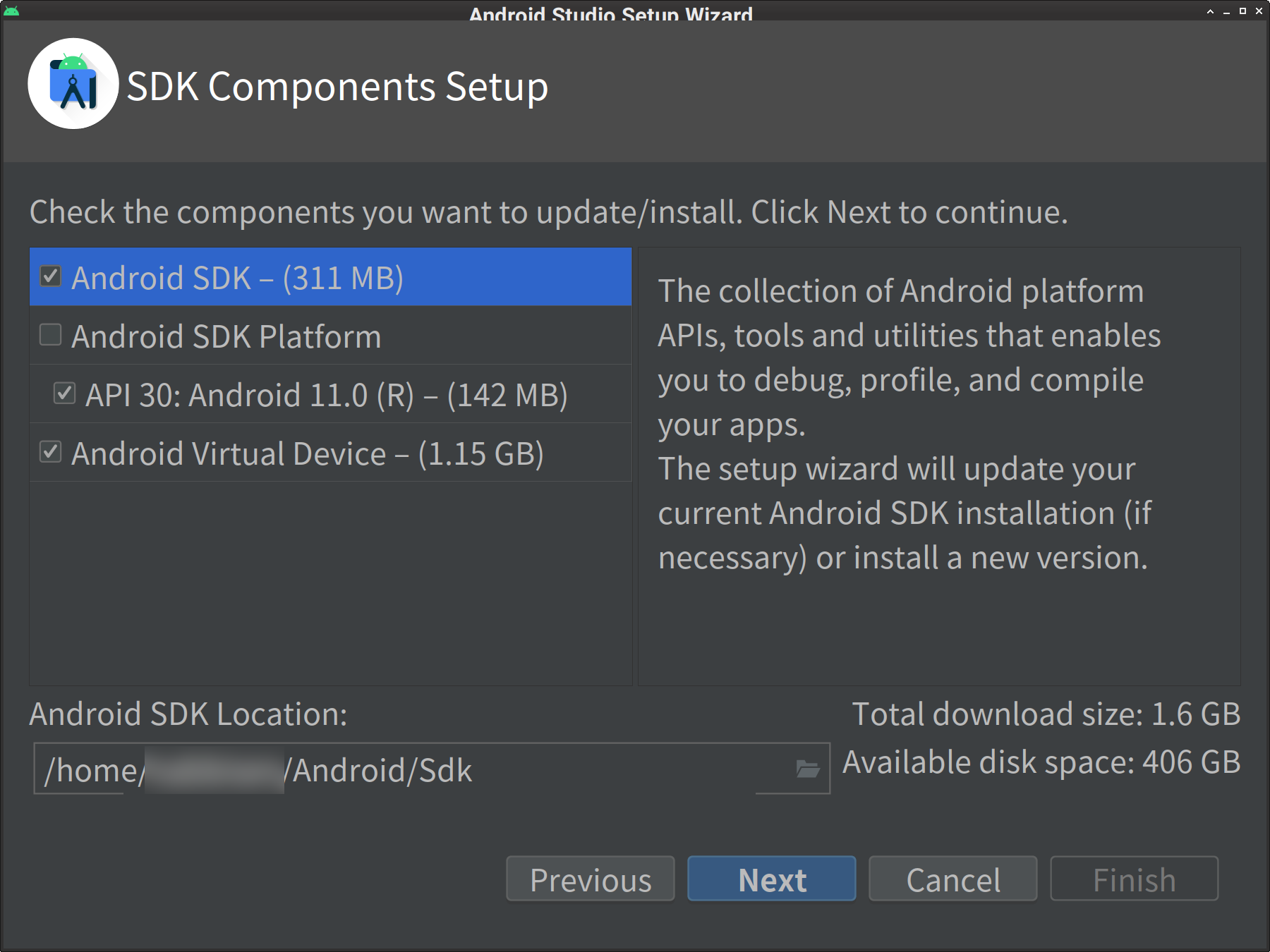
Android SDK とプラットフォーム向けツールのインストールが始まります。 ここではいくらか時間を要します。終わったら Android Studio をいったん終了します。
--android-licenses オプション付きで flutter doctor を実行しましょう。Android ライセンスのインストールを行うためです。承認確認が表示されます:
$ flutter doctor --android-licenses
$ # choose "y", "y", ...
すべて承認したら、flutter doctor を、今度はオプション無しで実行しましょう。以下のように成功するでしょう:
$ flutter doctor
Doctor summary (to see all details, run flutter doctor -v):
[✓] Flutter (Channel stable, 2.0.6, on Linux, locale en_US.UTF-8)
[✓] Android toolchain - develop for Android devices (Android SDK version 30.0.3)
[✓] Chrome - develop for the web
[✓] Android Studio
[✓] Connected device (1 available)
• No issues found!
なお環境によっては “Chrome が見付からない” 等の致命的では無いエラーが出力されることもあります。
Prepare Android Studio
Android Studio をふたたび立ち上げます。“Plugins” メニューを選択してください:
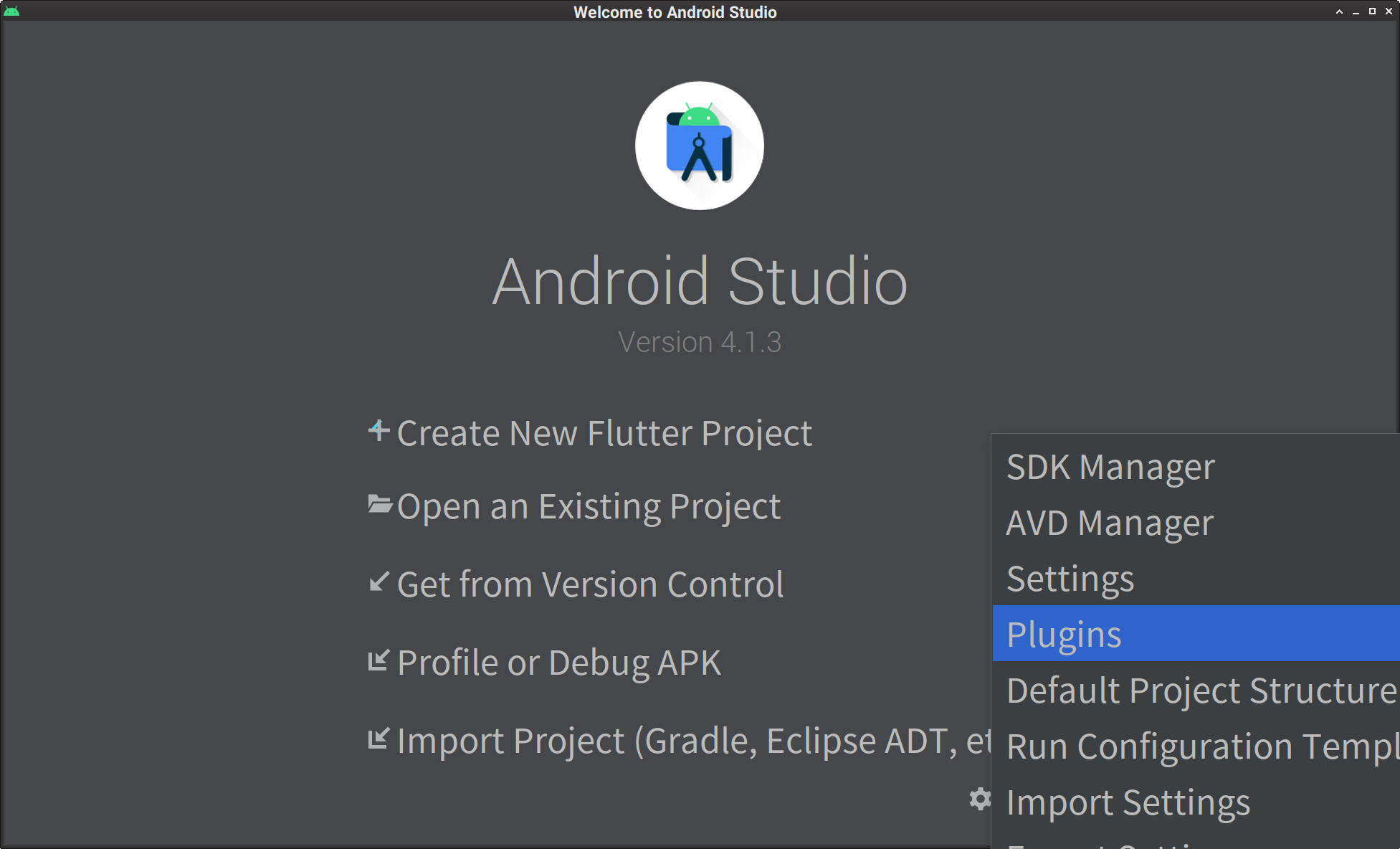
“Flutter” プラグインをインストールしましょう。この時 “Dart” が自動的に追加で選択されます。両方をインストールするかどうか確認されます:
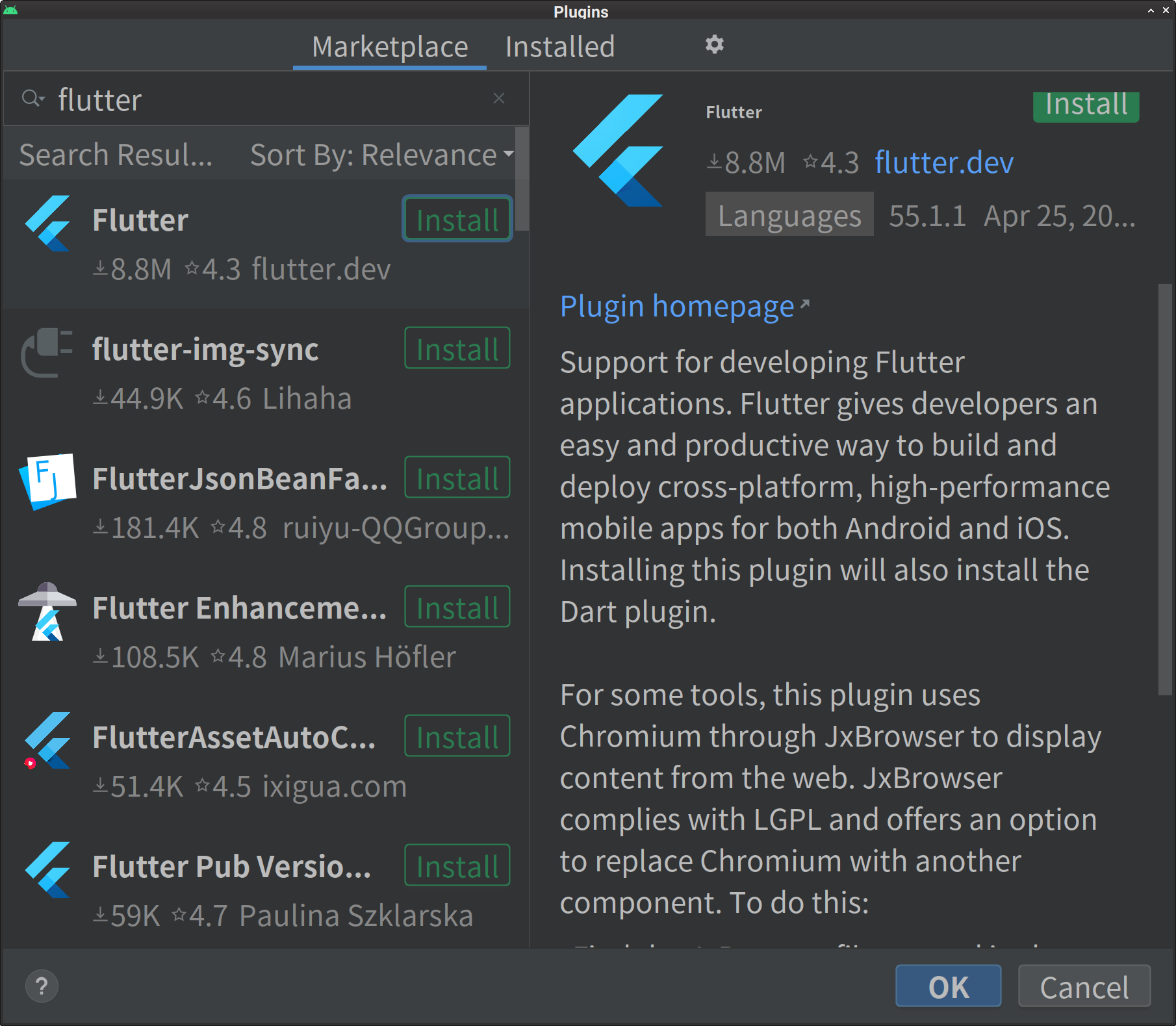
インストール後、“Restart IDE” ボタンを押して Android Studio を再起動しましょう。
Plugins の “Installed” に Flutter と Dart が表示されているはずです。
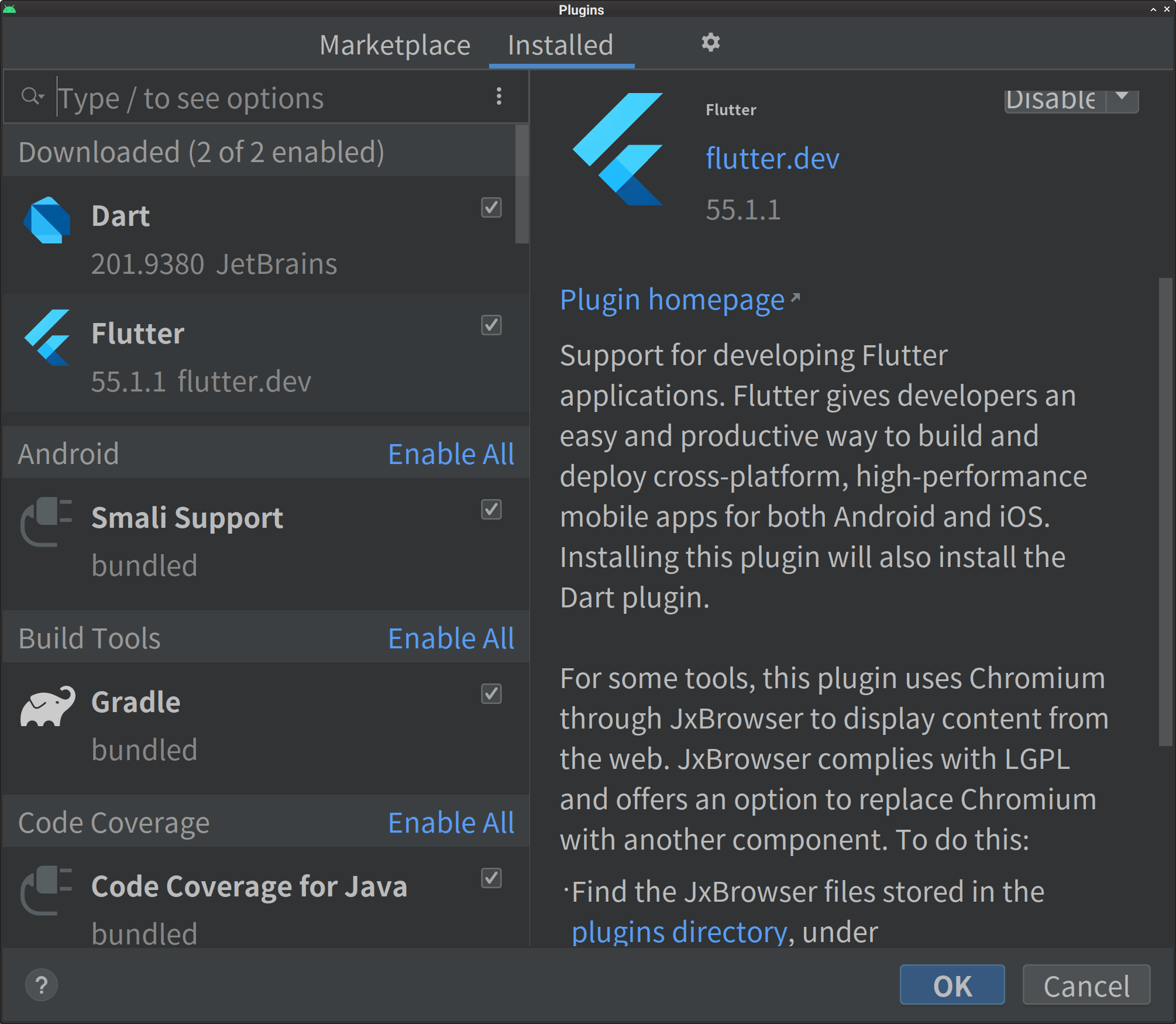
プロジェクト作成
Android Studio の起動メニューの中に “Create New Flutter Project” があるはずです:
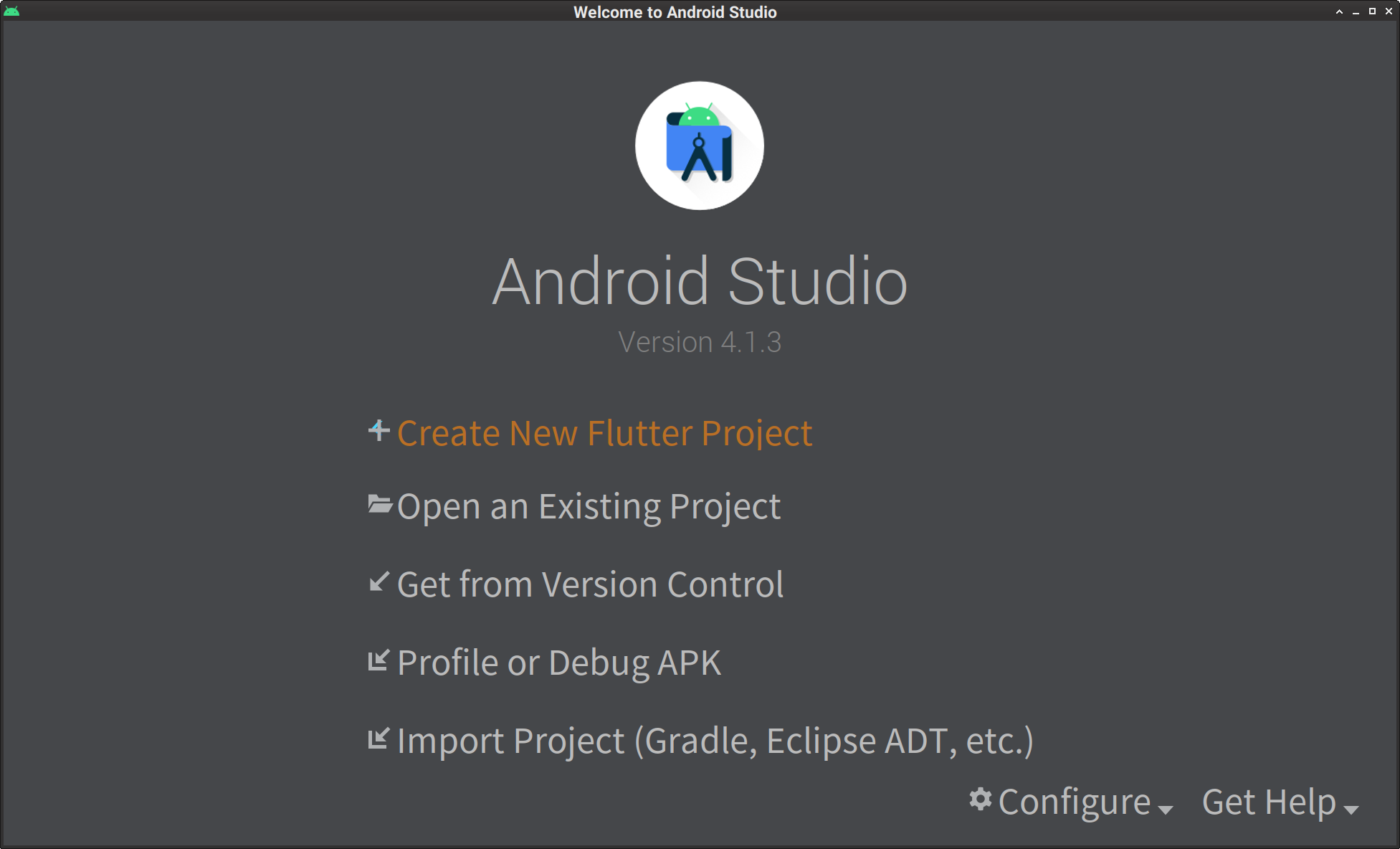
“Flutter Application” を選択します:
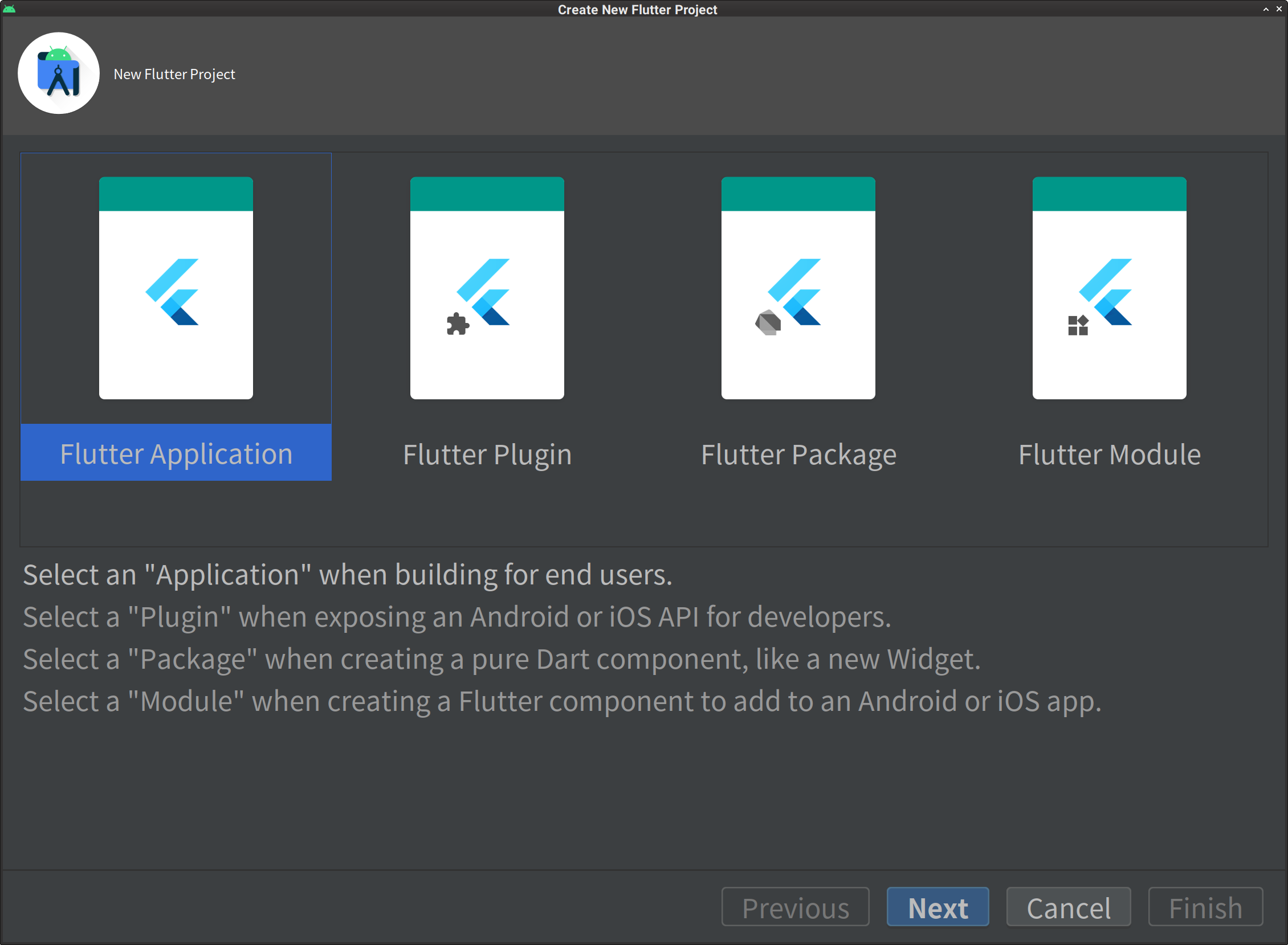
“Flutter SDK path” には /opt/flutter をセットします:
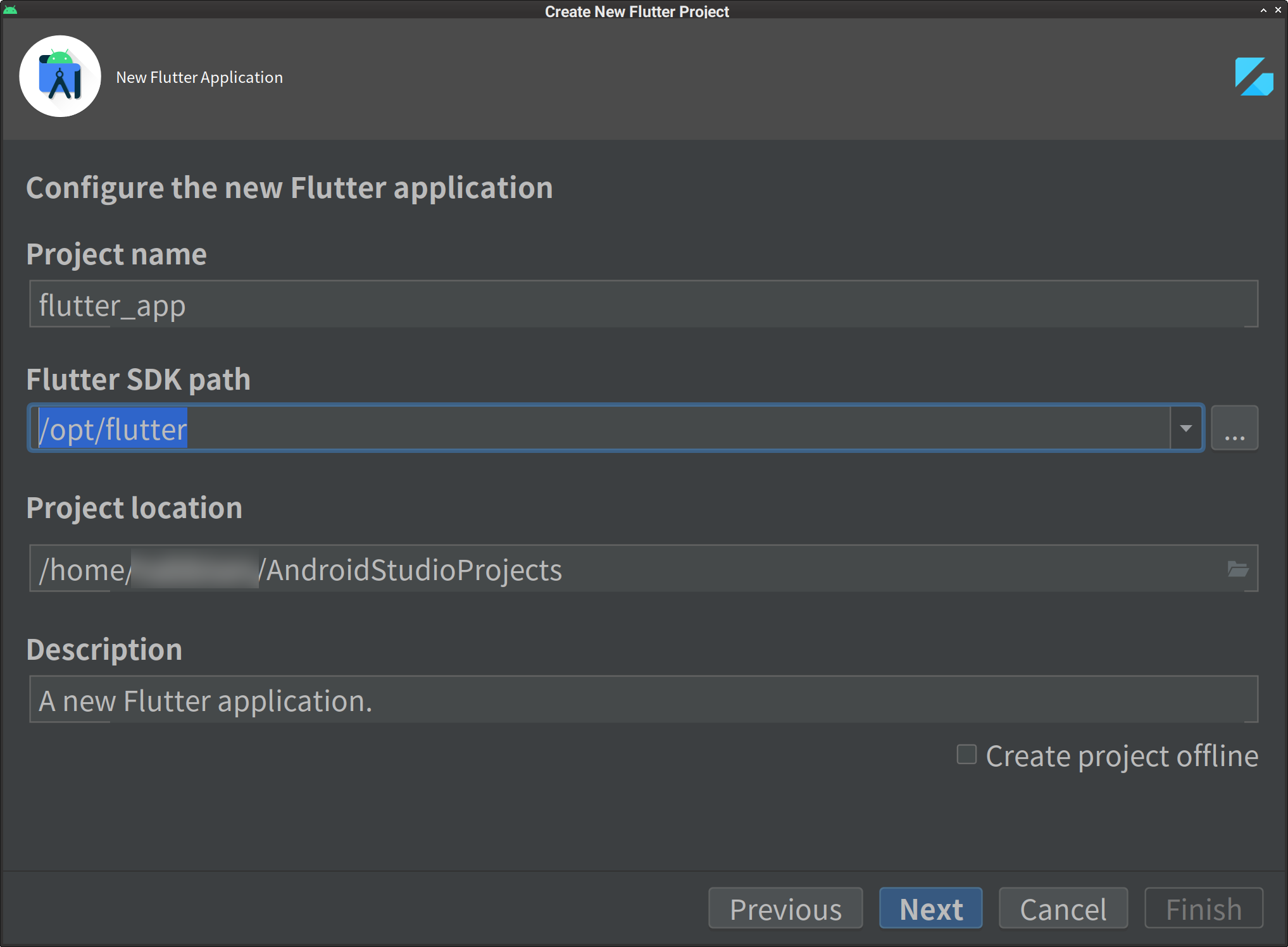
ゴールはもうすぐです。
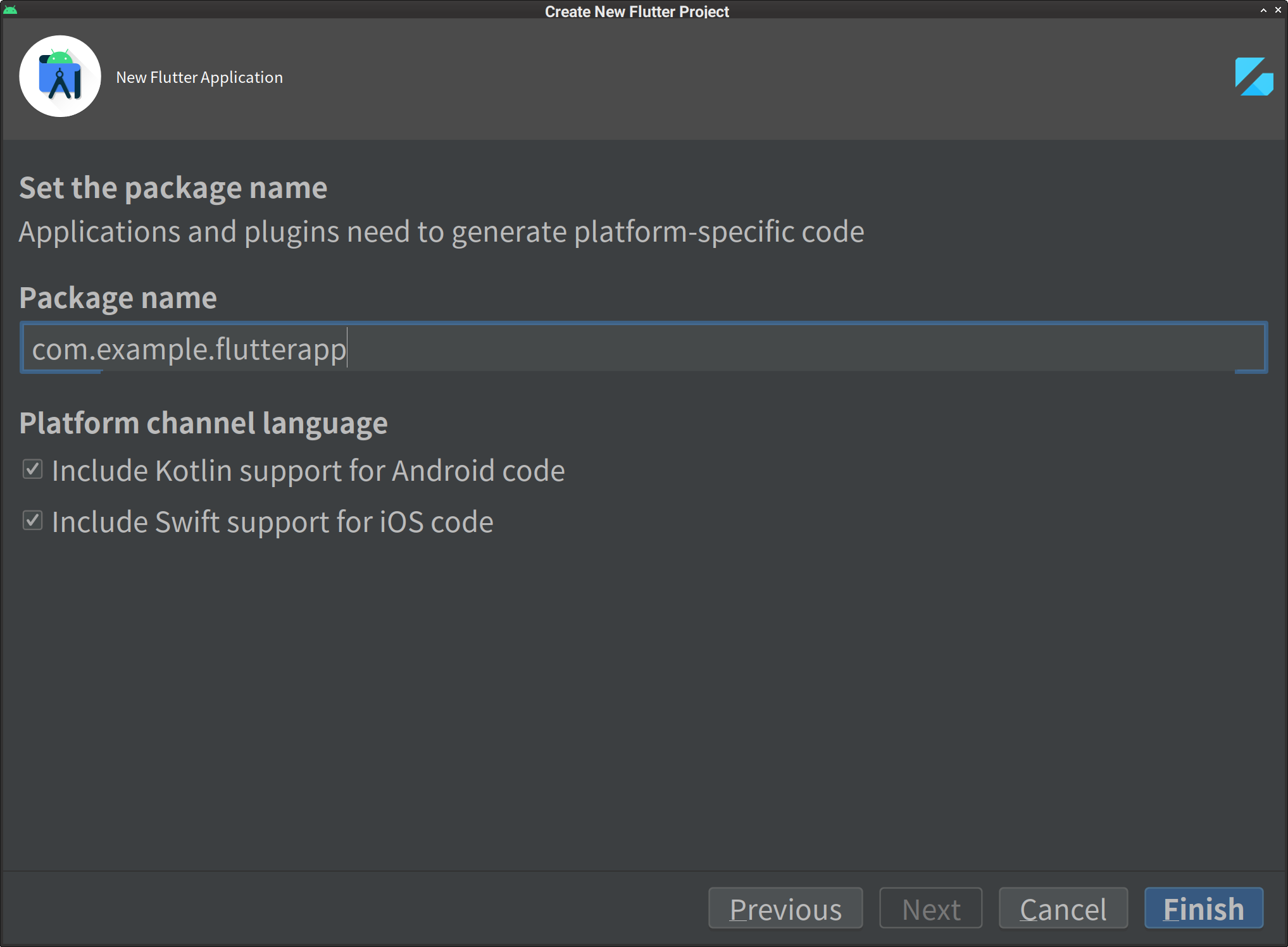
デモアプリを動かす
プロジェクトが作成されて、ディレクトリ構成がツリーで表示されます。
lib/main.dart が中心になるファイルです。
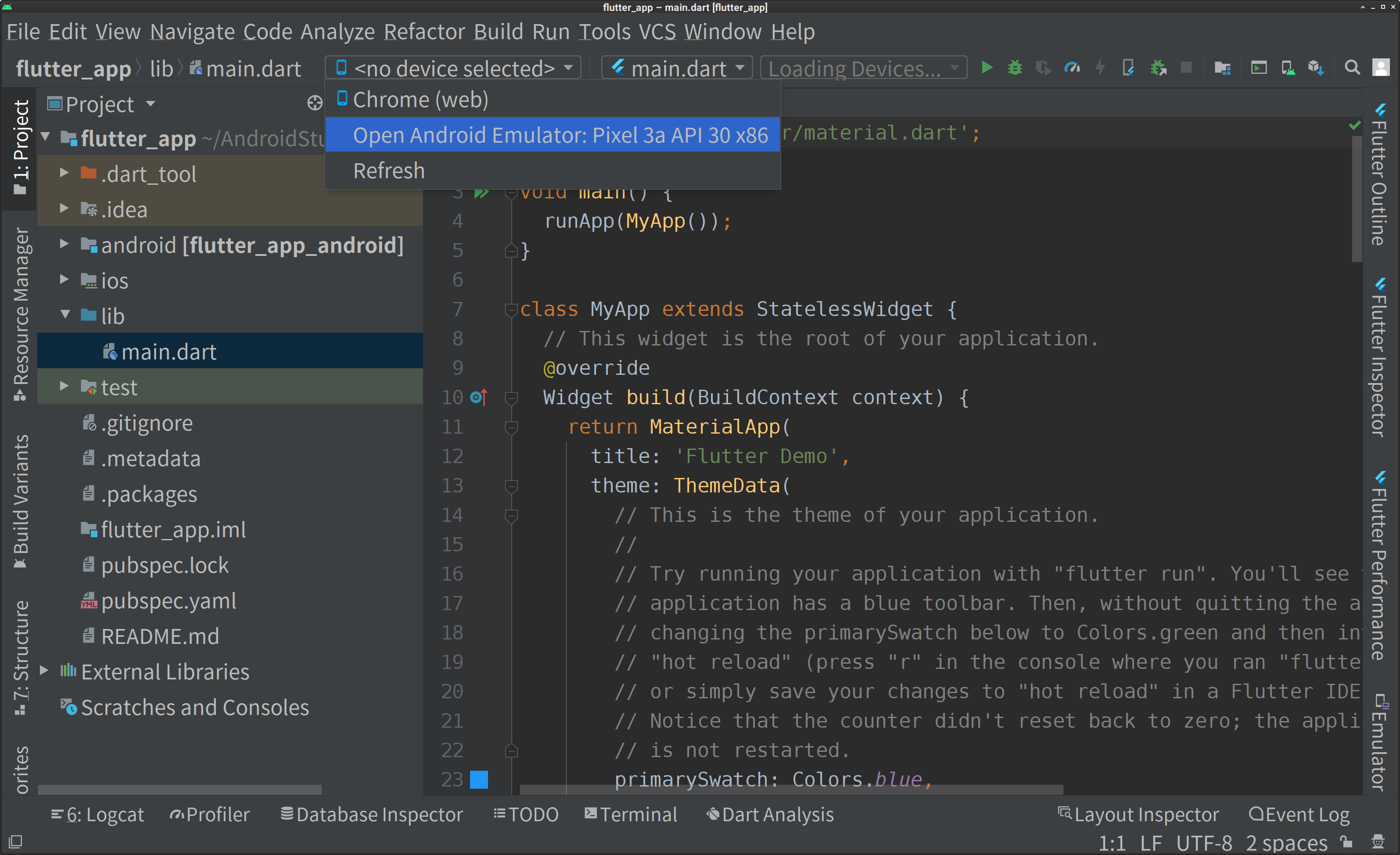
device (デバイス) を選択すると、エミュレーターが動き始めます。 上のメニューバーにある “Run ‘main.dart’ (Shift+F10)” ボタンを押します。“Loading Devices…” の右にある緑の三角のボタンです。
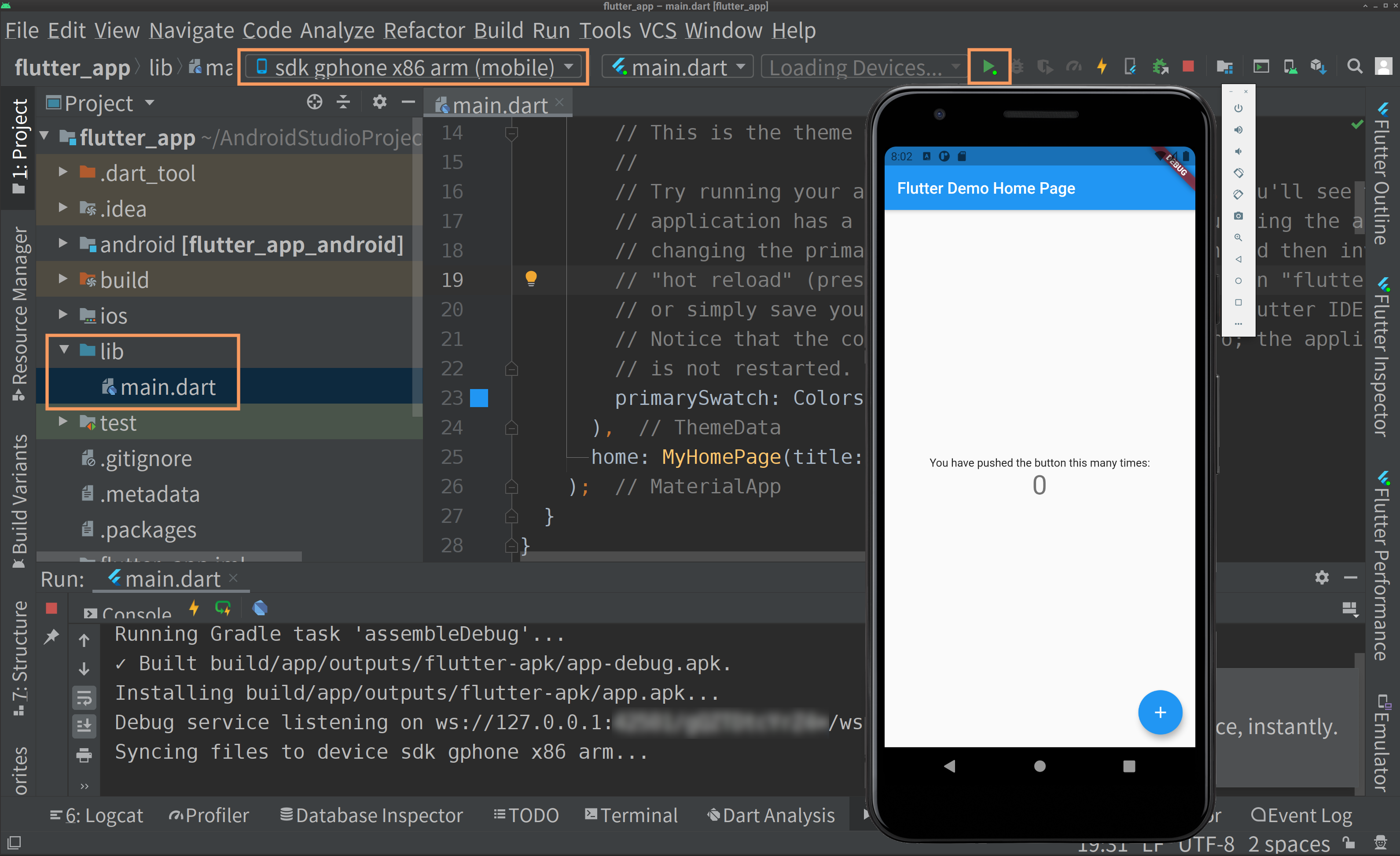
Flutter 2 アプリが動き始めました 😃
余談ですが、メニューから別のプロジェクトを新たに作成することも可能です。